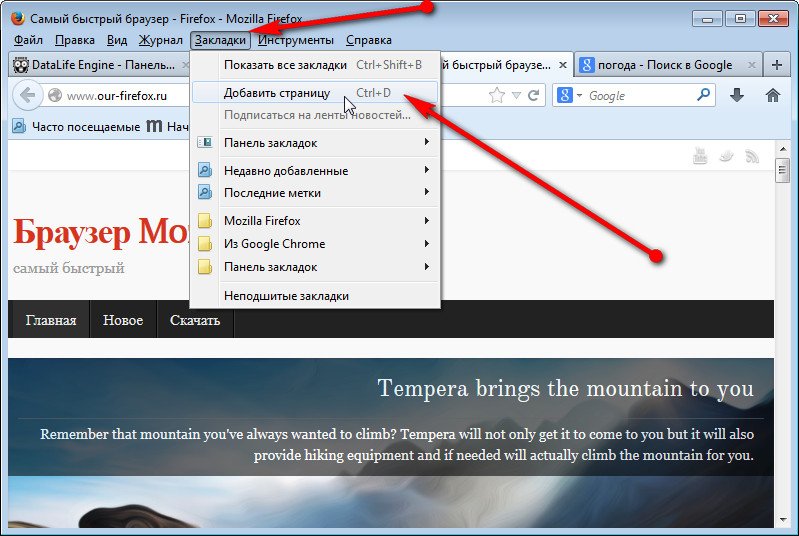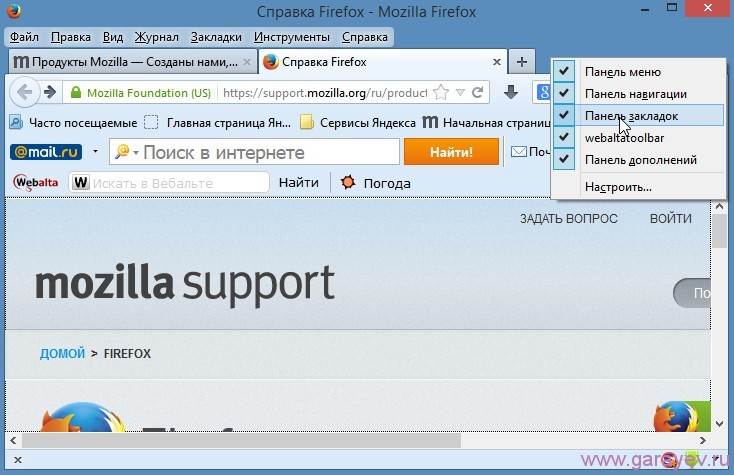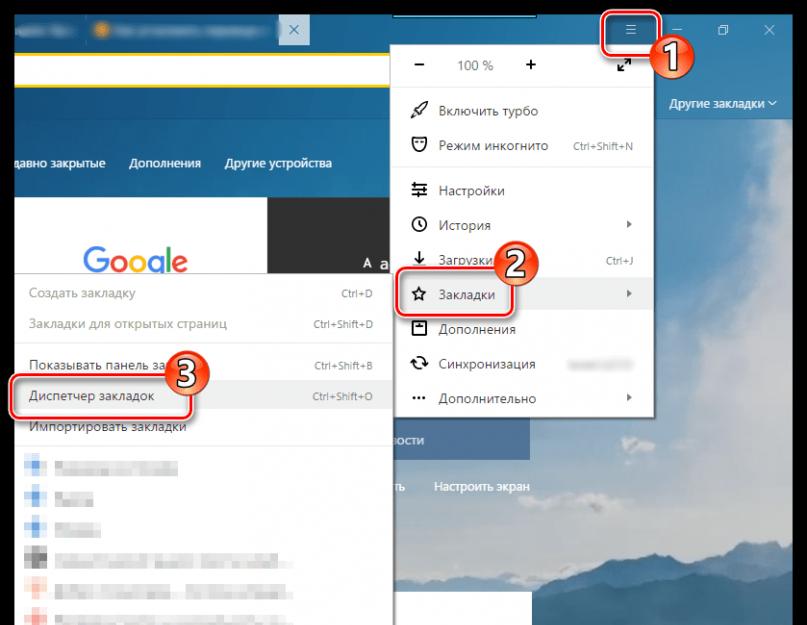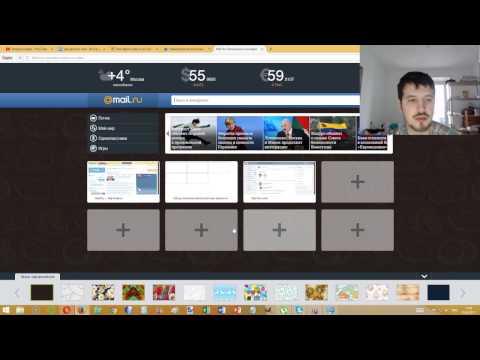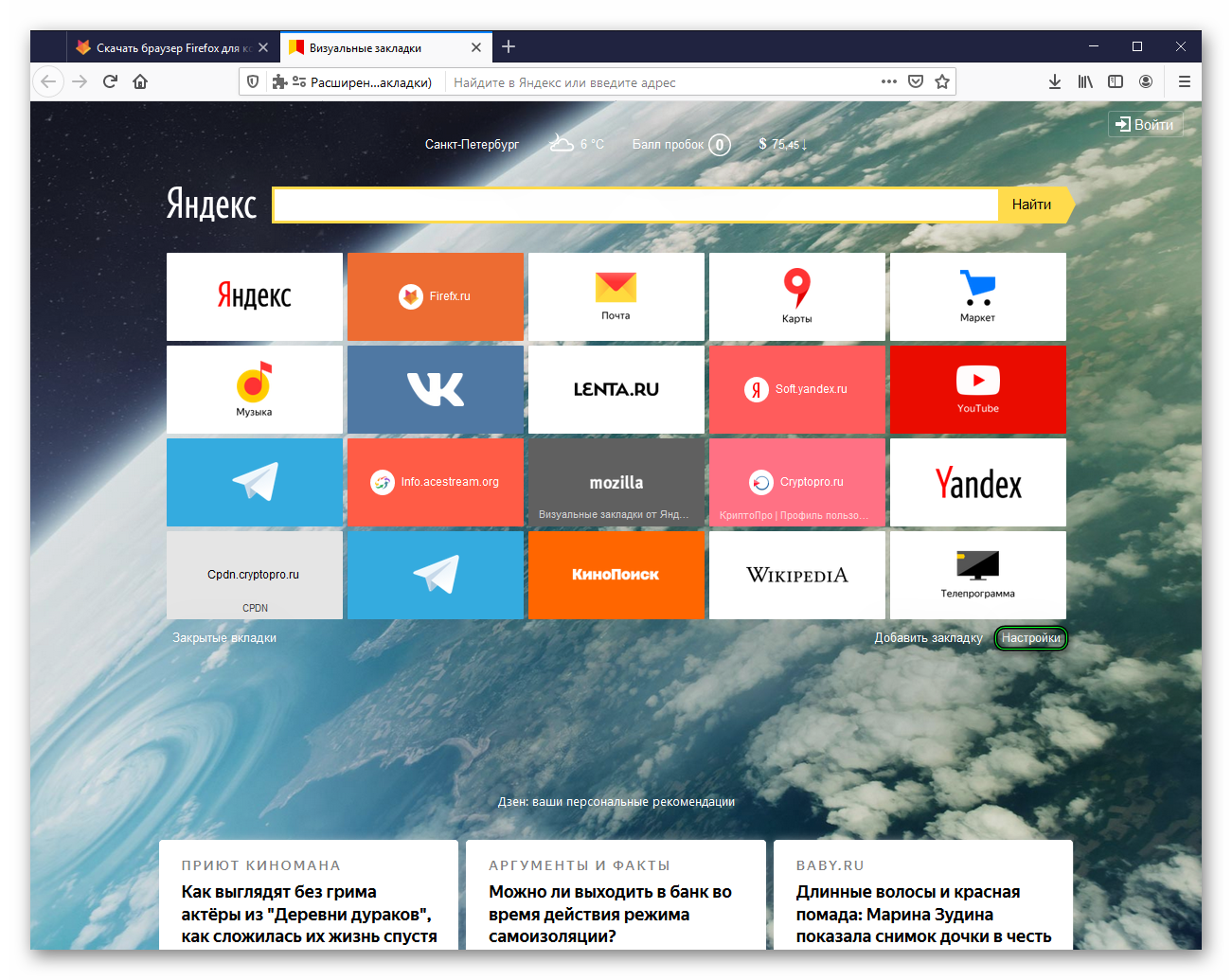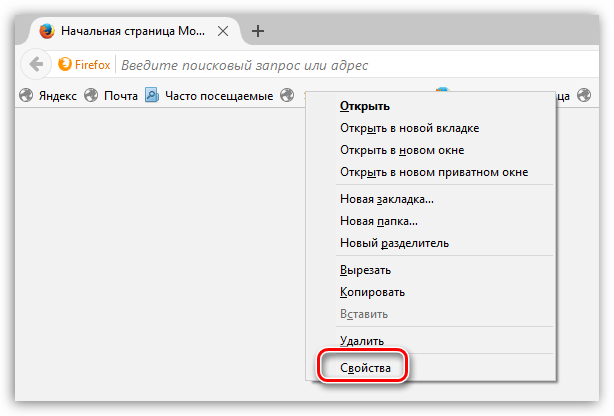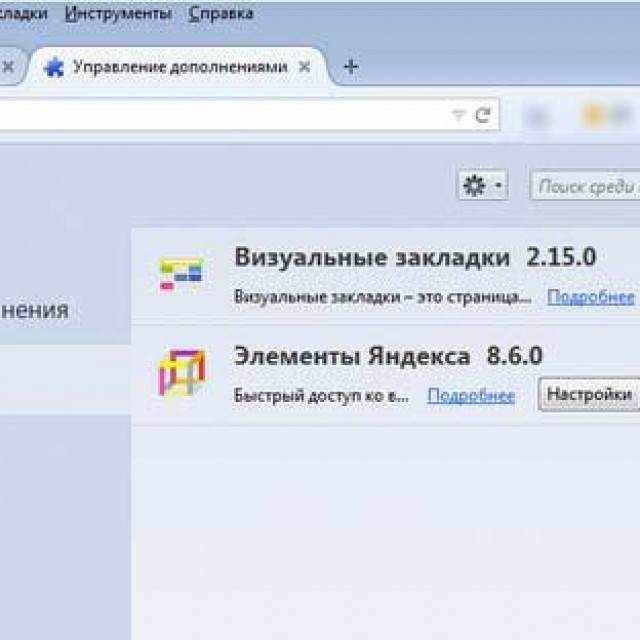Как легко удалить недавно добавленные закладки в Firefox
В этом руководстве вы узнаете, как быстро и просто удалить недавно добавленные закладки в браузере Firefox, следуя нескольким простым шагам.
Откройте браузер Firefox и перейдите в меню, нажав на три горизонтальные линии в правом верхнем углу.
Учимся работать с закладками в Mozilla Firefox
Выберите пункт Библиотека, а затем нажмите Закладки.
Как удалить вкладки ac-ch.ru из браузера FireFox
В открывшемся меню выберите Показать все закладки для доступа ко всем сохранённым закладкам.
Я покажу вам как можно быстро убрать панель закладок в Mozilla Firefox
В окне Библиотека выберите раздел Недавние закладки для отображения всех недавно добавленных закладок.
Как удалить закладки в Firefox для Windows / Очистка закладок
Найдите закладку, которую вы хотите удалить, и кликните по ней правой кнопкой мыши.
Два браузера (или больше) в одном: профили Firefox
В контекстном меню выберите опцию Удалить, чтобы удалить выбранную закладку.
Если вы хотите удалить несколько закладок, удерживайте клавишу Ctrl (Cmd на Mac) и выберите нужные закладки, затем удалите их одновременно.
Настраиваем Firefox
Используйте поиск в верхней части окна Библиотека для быстрого нахождения и удаления конкретных закладок.
Не удаляются закладки в Mozilla Firefox? Есть решение.
Firefox, настройка поиска, паролей, приватности, очистка, панель инструментов
Для предотвращения случайного добавления новых закладок, будьте внимательны при использовании кнопки Добавить в закладки.
Mozilla Firefox - удаление профиля
Регулярно проверяйте и очищайте раздел Недавние закладки для поддержания порядка в вашем браузере.
Как убрать сайт который появляется при запуске компьютера/автозагрузки